Cách soạn bài thuyết trình và mở slide PowerPoint trên Google Slides
Google Slides là ứng dụng tạo bài thuyết trình miễn phí, trực tuyến, cộng tác thay thế cho PowerPoint. Nó là một chương trình tuyệt vời cho phép bạn tạo mọi thứ từ thuyết trình đến sách dạy nấu ăn. Yêu cầu duy nhất là bạn cần có tài khoản Google. Mặc dù nó tuyệt vời như vậy nhưng có rất ít người sử dụng Google Slides. Để bác bỏ định kiến của người dùng về Google Slides, dưới đây là cách tạo một bài thuyết trình cơ bản trên ứng dụng này.
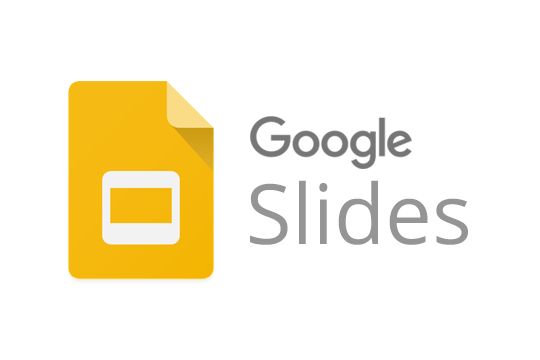
Cách soạn bài thuyết trình và mở slide PowerPoint trên Google Slides
1. Các bước để tạo bài thuyết trình trên GooGle Slides

Tiêu đề ảnh Create a Presentation Using Google Drive Step 1
Đăng nhập vào tài khoản Google. Sử dụng địa chỉ email và mật khẩu của bạn.

Khi đăng nhập thành công, trang web Google Drive sẽ xuất hiện. Nhấp chọn nút Create (Tạo), và sau đó chọn Presentation (Bài thuyết trình).

Một trang web mới sẽ hiện lên, cho phép bạn bắt đầu tạo bài thuyết trình của mình. Bạn cũng sẽ được gợi ý lựa chọn giao diện cho bài thuyết trình. Trong ví dụ này, chúng ta sẽ sử dụng giao diện mặc định là "Simple Light". Sau khi chọn xong, bạn hãy nhấp vào OK.

Đặt tên cho bài thuyết trình. Bấm chọn đoạn chữ "Untitled" (Không có Đề mục) phía trên cùng để đặt lại tên cho nó. Tên gọi này sẽ được hiển thị trên thanh trình duyệt khi bạn hoặc một người nào đó xem bài thuyết trình của bạn. Ấn chọn OK khi hoàn tất.

Tiêu đề ảnh Create a Presentation Using Google Drive Step 5
Thêm nội dung. Bây giờ, bạn có thể thêm nội dung, hoặc thậm chí là slide mới. Sử dụng thanh trên cùng để chỉnh sửa bài thuyết trình.

Khi đã chỉnh sửa xong, bấm vào nút Share (Chia sẻ) để thiết lập quyền chia sẻ bài thuyết trình của bạn. Nhấp vào nút này cũng sẽ cung cấp cho bạn đường dẫn đến bài thuyết trình của mình. Khi hoàn thành, bấm chọn Done (Hoàn tất).

2. Hướng dẫn xuất file PowerPoint sang Google Slides
Bước 1: Người dùng truy cập vào tài khoản Google Drive rồi nhấn vào Tải tệp lên. Bạn click vào file PowerPoint muốn mở trên Google Slides rồi tải lên Goole Drive.
.jpg)
Bước 2: Click chuột phải vào file PowerPoint đã upload lên rồi nhấn vào Mở bằng và chọn Google Trang trình bày.
.jpg)
Bước 3: Ngay lập tức Google sẽ tiến hành chuyển slide thuyết trình lên Google Slide trong tài khoản Drive của bạn. Chúng ta sẽ nhìn thấy slide hiển thị nội dung.
.jpg)
Nhấn vào nút Trình bày để chạy slide hoặc thêm các nội dung cho slide.
.jpg)
Trong giao diện trình bày slide sẽ có một số tùy chọn để thêm nội dung cho slide như thêm giọng nói thuyết trình slide, thêm trỏ chuột,…
.jpg)
Bước 4: Sau khi chỉnh sửa, thêm hoặc xóa nội dung cho slide, người dùng có thể chia sẻ hoặc tải slide thành định dạng PowerPoint. Nhấn vào nút Tệp chọn Tải xuống dưới dạng rồi nhấn vào Microsoft PowerPoint (.pptx). Hoặc chúng ta có thể lựa chọn tải xuống với những định dạng khác tùy vào nhu cầu sử dụng.
.jpg)
Với trường hợp bạn không có sẵn PowerPoin để xem slide thì có thể mở trên Google Slide theo cách làm bên trên. Sau khi chỉnh sửa nội dung chúng ta có thể lựa chọn lưu slide thành nhiều định dạng khác nhau như PDF, ODP, JPEG, TXT,…
Tham khảo thêm
- doc Một số mẹo và thủ thuật Google Slides hữu ích thường bị bỏ qua
- doc Cách nhúng Google Slide và Google Docs và Các tiện ích hỗ trợ mạnh mẽ cho Google Slides
- doc GooGle Slides là gì? Những điều cần biết về Google Slides
- doc Tổng hợp các phím tắt thông dụng trên Google Slides




